1.首先安裝VBOXADDITION,到VB的 Device 選單選擇Insert Guest Addition CD image ,之後會掛載一個CD Image,打開後執行autorun.sh。
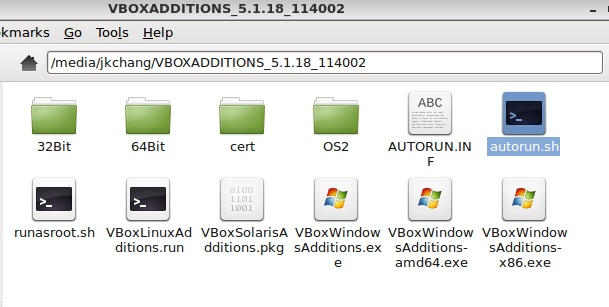
2. 然後設定 Host OS 中要分享給Guest OS的分享資料夾,從「Device」選單中開啟「Shared Folders」設定視窗。點選右方的「Add Shared Folder」圖示。選擇要分享的資料夾路徑與名稱,另外把「Auto-mount」與「Make Permanent」兩個選項也勾起來。
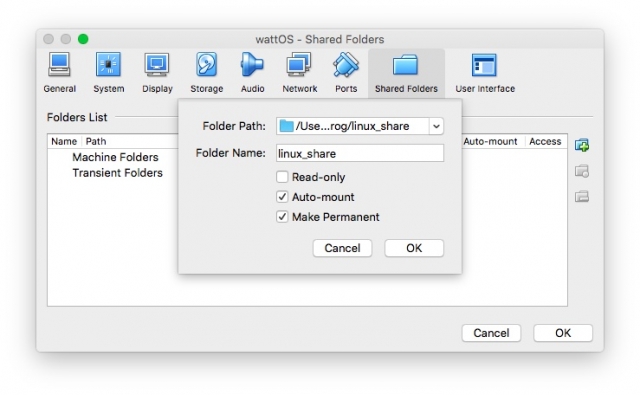 3. 確認一下路徑是否正確,然後按下「OK」。這樣在 Host OS 中 VirtualBox 這邊的設定就完成了,接下來是 Guest OS (Ubuntu)中的設定。
3. 確認一下路徑是否正確,然後按下「OK」。這樣在 Host OS 中 VirtualBox 這邊的設定就完成了,接下來是 Guest OS (Ubuntu)中的設定。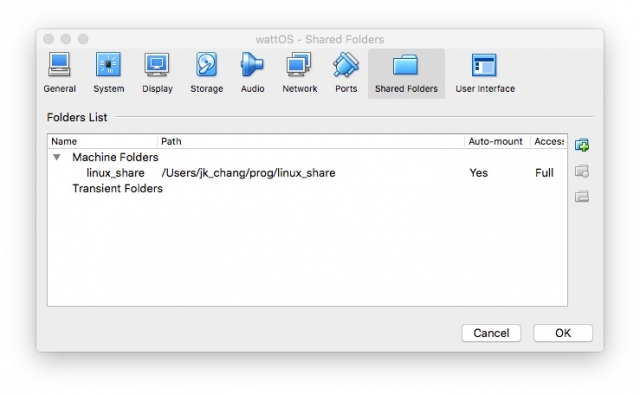 4. 在Ubuntu中(在 Guest OS 中)修改 /etc/group,將所有需要用到分享資料夾的帳號加入 vboxsf 群組。首先找尋「vboxsf」這個群組,正常來說應該會像這樣:vboxsf : x : 999 :
然後加上我的帳號名字jkchang,如果要加入多個帳號,就用逗號分隔。
4. 在Ubuntu中(在 Guest OS 中)修改 /etc/group,將所有需要用到分享資料夾的帳號加入 vboxsf 群組。首先找尋「vboxsf」這個群組,正常來說應該會像這樣:vboxsf : x : 999 :
然後加上我的帳號名字jkchang,如果要加入多個帳號,就用逗號分隔。
或是下指令: sudo usermod -a -G vboxsf username
5. 重新啟動Ubuntu Linux。
6. 開機後,分享的資料夾會掛載在 /media/sf_linux_share,如果想在桌面上建立一個捷徑,可以下指令: ln -s /media/sf_linux_share ~/Desktop
如此桌面上就可以看到OSX分享的資料夾了。
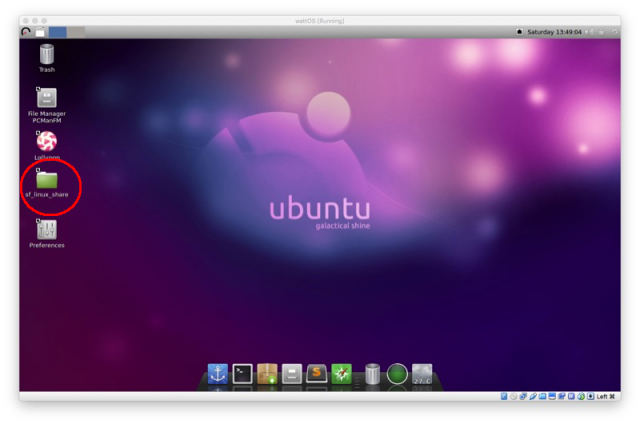
你可以參考: 1. VMware Ubuntu 與 OSX 共享資料夾




沒有留言:
張貼留言